Jak wyczyścić pamięć podręczną ARP w systemie Windows 10?
Różne / / November 28, 2021
Pamięć podręczna ARP lub protokołu rozpoznawania adresów jest podstawowym składnikiem systemu operacyjnego Windows. Łączy adres IP z adresem MAC, dzięki czemu Twój komputer może skutecznie komunikować się z innymi komputerami. Pamięć podręczna ARP to w zasadzie zbiór wpisów dynamicznych tworzonych, gdy nazwa hosta jest przekształcana w adres IP, a adres IP jest przekształcany w adres MAC. Wszystkie zmapowane adresy są przechowywane w komputerze w pamięci podręcznej ARP, dopóki nie zostaną wyczyszczone.
Pamięć podręczna ARP nie powoduje żadnych problemów w systemie operacyjnym Windows; jednak niechciany wpis ARP spowoduje problemy z ładowaniem i błędy łączności. Dlatego ważne jest okresowe czyszczenie pamięci podręcznej ARP. Więc jeśli Ty też tego chcesz, jesteś we właściwym miejscu. Dajemy Ci doskonały przewodnik, który pomoże Ci wyczyścić pamięć podręczną ARP w Windows 10.
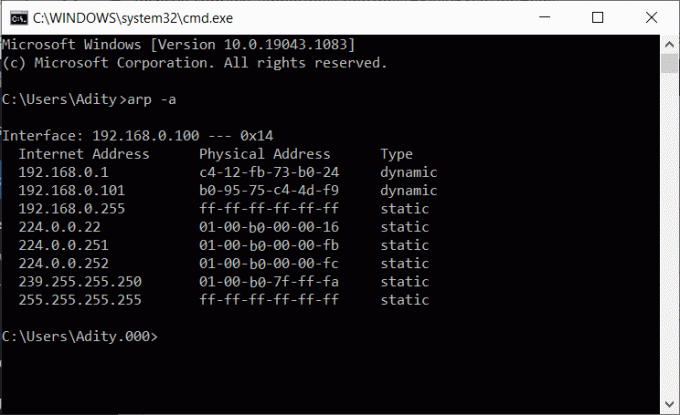
Zawartość
- Jak wyczyścić pamięć podręczną ARP w systemie Windows 10?
- Krok 1: Wyczyść pamięć podręczną ARP za pomocą wiersza polecenia
- Krok 2: Sprawdź opróżnianie za pomocą Panelu sterowania
Jak wyczyścić pamięć podręczną ARP w systemie Windows 10?
Omówmy teraz kroki, aby opróżnić pamięć podręczną ARP na komputerze z systemem Windows 10.
Krok 1: Wyczyść pamięć podręczną ARP za pomocą wiersza polecenia
1. Wpisz wiersz polecenia lub cmd in Wyszukiwanie w systemie Windows bar. Następnie kliknij Uruchom jako administrator.
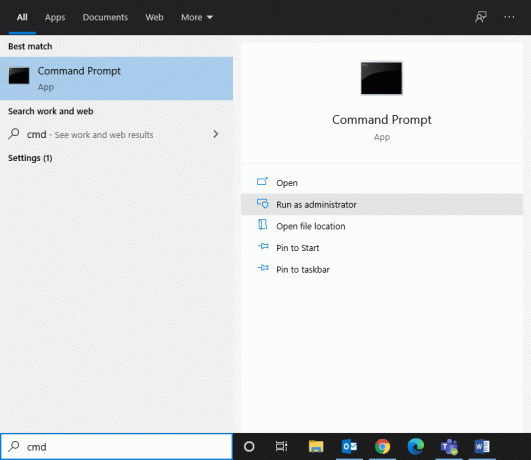
2. Wpisz następujące polecenie w Wiersz polecenia okno i naciśnij Enter po każdym poleceniu:
arp-a aby wyświetlić pamięć podręczną ARP. arp-d aby wyczyścić pamięć podręczną ARP
Notatka: Flaga –a wyświetla całą pamięć podręczną ARP, a flaga –d czyści pamięć podręczną ARP z systemu Windows.
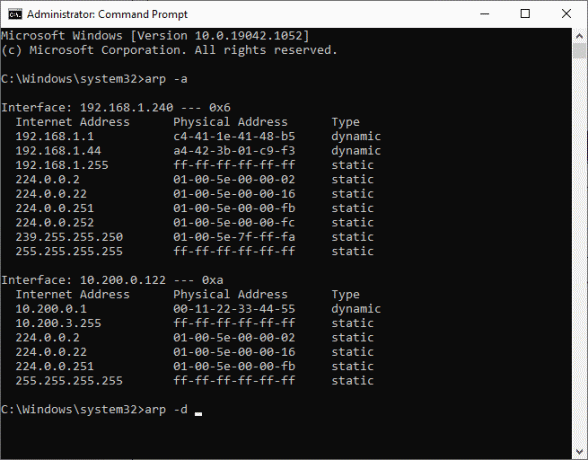
3. Jeśli powyższe polecenie nie działa, możesz zamiast tego użyć tego polecenia:
netsh interface IP usuń arpcache
Przeczytaj także:Jak opróżnić i zresetować pamięć podręczną DNS w systemie Windows 10?
Krok 2: Sprawdź opróżnianie za pomocą Panelu sterowania
Po wykonaniu powyższej procedury w celu wyczyszczenia pamięci podręcznej ARP w systemie Windows 10, upewnij się, że zostały one całkowicie usunięte z systemu. W niektórych przypadkach, jeśli Routing i usługi zdalne jest włączona w systemie, nie pozwala na całkowite wyczyszczenie pamięci podręcznej ARP z komputera. Oto jak to naprawić:
1. Po lewej stronie paska zadań systemu Windows 10 kliknij ikonę wyszukiwania.
2. Rodzaj Panel sterowania jako dane wejściowe wyszukiwania, aby go uruchomić.
3. Rodzaj Narzędzia administracyjne w Wyszukaj panel sterowania w prawym górnym rogu ekranu.

4. Teraz kliknij Narzędzia administracyjne i otwarte Zarządzanie komputerem klikając go dwukrotnie, jak pokazano.
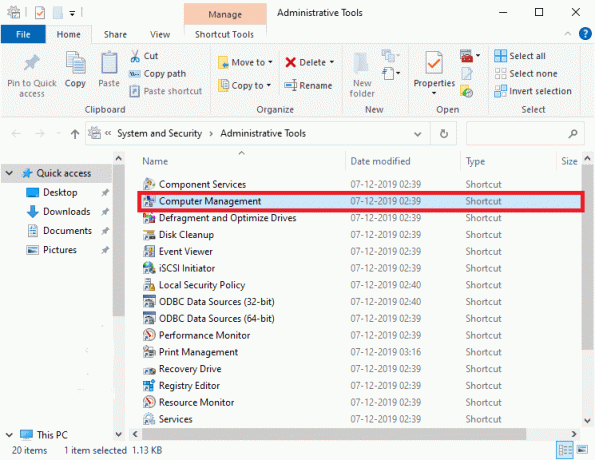
5. Tutaj kliknij dwukrotnie Usługi i aplikacje jak pokazano.

6. Teraz kliknij dwukrotnie Usługi i przejdź do Routing i usługi zdalne jak pokazano na ilustracji.
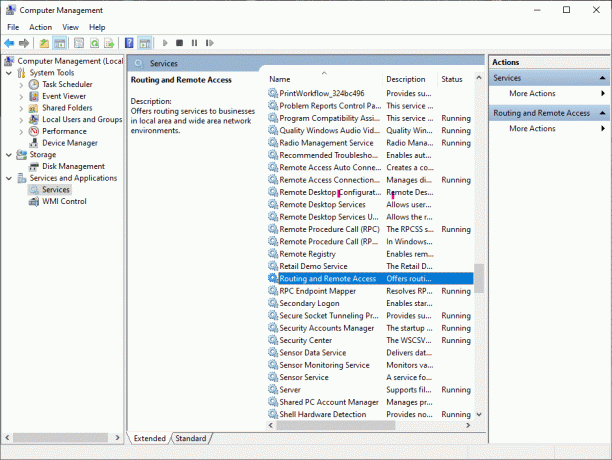
7. Tutaj kliknij dwukrotnie Routing i usługi zdalne i zmień Typ uruchomienia do Wyłączone z menu rozwijanego.

8. Upewnij się, że Status usługi wyświetlacze Zatrzymany. Jeśli nie, kliknij Zatrzymać przycisk.
9. Ponownie wyczyść pamięć podręczną ARP, jak omówiono wcześniej.
Zalecana:
- Napraw witrynę nie można osiągnąć, nie można znaleźć adresu IP serwera
- Używanie weryfikatora sterowników do naprawy błędów niebieskiego ekranu śmierci (BSOD)
- Napraw błąd aktualizacji systemu Windows 0x800704c7
- Napraw błąd Omegle podczas łączenia się z serwerem
Mamy nadzieję, że ten przewodnik był pomocny i udało Ci się wyczyść pamięć podręczną ARP na komputerze z systemem Windows 10. Jeśli masz jakieś pytania / komentarze dotyczące tego artykułu, możesz je umieścić w sekcji komentarzy.



